Как да инсталирате 7-zip на Ubuntu и да го използвате за компресиране и декомпресиране на всеки файл или папка
Когато искате да прехвърлите голям размер на файлове или папка от едно място на друго, тогава трябва да използвате добри инструменти за компресиране, за да улесните задачата. Налични са много безплатни инструменти за компресиране и декомпресиране на файлове и папки. Един от тях е 7-zip архиватор на файлове. Това е спечелил награди архивен файл с отворен код с високо съотношение на компресиране. Този софтуер поддържа повечето популярни операционни системи и множество файлови формати. Можете да използвате това, за да компресирате и декомпресирате файлове и папки в 7z, XZ, BZIP2, GZIP, TAR, ZIP и WIM формати. Някои важни характеристики на този инструмент са споменати по-долу.
- Той осигурява по-добро съотношение на компресия, което е с 2-10% по-добро от други подобни инструменти.
- Той използва силно AES-256 криптиране.
- Той има възможност за саморазархивиране на 7z файлов формат.
- Той поддържа 87 езика
В този урок ще научите как можете да инсталирате и използвате 7-zip архиватор на файлове в операционната система Ubuntu.
7-цип инсталация:
Актуализирайте операционната си система, преди да изпълните командата за инсталиране на архиватор на 7-zip файл.
$ sudo apt-get update
Пакетът p7zip съдържа 7-zip. Предлагат се два вида p7zip пакети. Това са p7zip и p7zip-full. Ако искате да направите автоматично извличащ се архив и с други опции за архивиране, инсталирайте p7zip-full. Тук се изпълнява командата за пакет p7zip-full.
$ sudo apt-get install p7zip-full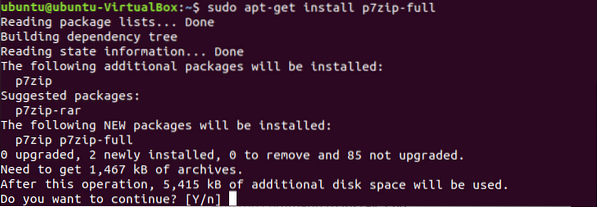
Проверете дали пакетът е инсталиран правилно или не, като използвате 7z команда.
$ 7z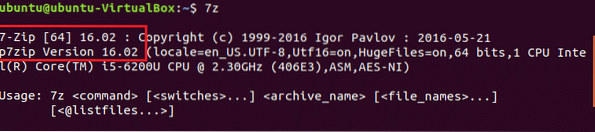
p7zip 16.Тук е инсталирана версия 02, която съдържа 7-zip 16.02.
Използване на 7-zip
Изберете всеки файл или папка, за да направите компресиран файл, като използвате 7-zip. Тип ls -la команда за показване на списъка с всички файлове и папки на текущата директория. Тук, данни.текст файл е избран за компресиране. Размерът на файла е 540 байта.
$ ls -la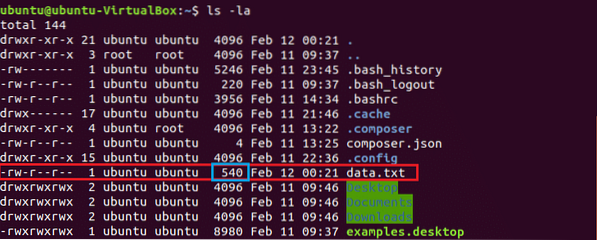
Изпълнете командата, за да създадете компресиран файл с име данни.7z. Опцията а е за архивиране или компресиране. След компресиране размерът на архивния файл е 152 байта.
$ 7z данни.7z данни.текст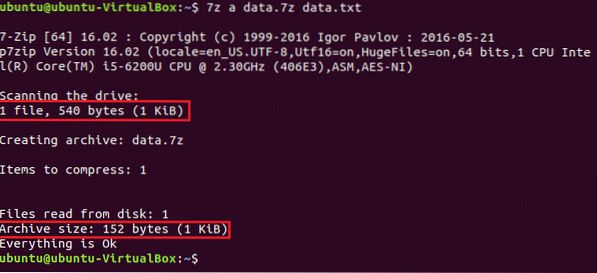
За да покажете списъка с подробна информация за всеки архивен файл, стартирайте 7z команда с л опция.
$ 7z л данни.7z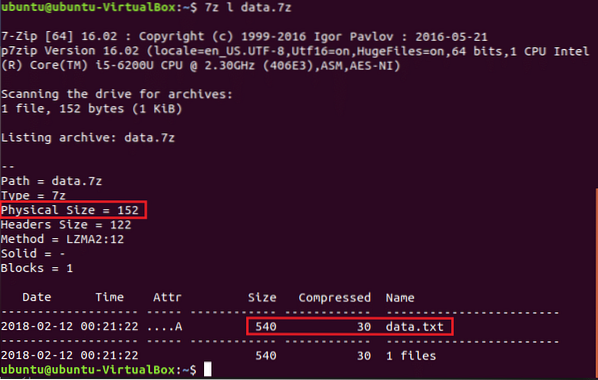
Бягай 7z команда с д опция за декомпресиране или извличане на файлове и папки от архивен файл.
$ 7z e данни.7z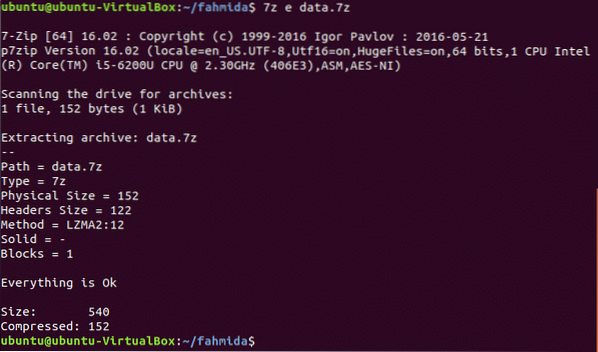
С помощта на горните стъпки можете също да създадете архивен файл от всяка папка. Можете да създадете архивен файл от файлове и папки, без да използвате команди или терминал. Отидете до местоположението на файла, изберете файла и щракнете с десния бутон върху него, за да отворите изскачащото меню. Щракнете върху опцията за компресиране от менюто, за да създадете архивен файл.
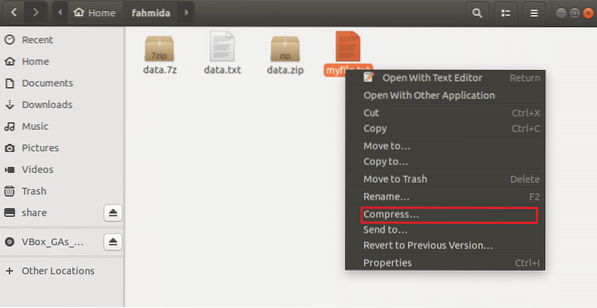
В диалоговия прозорец са налични три опции за архивиране .цип, .катран.xz, .7z. Тук, .цип е избран за създаване на компресиран файл с име myfile.цип.
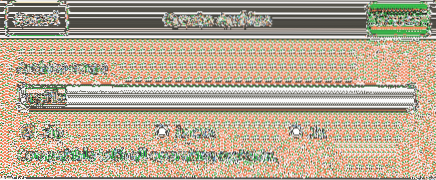
7-zip архиваторът е ефективен инструмент за компресиране и декомпресиране на необходимите ви файлове и папки. Можете лесно да прехвърляте голямо количество данни, като използвате този архиватор.
 Phenquestions
Phenquestions


